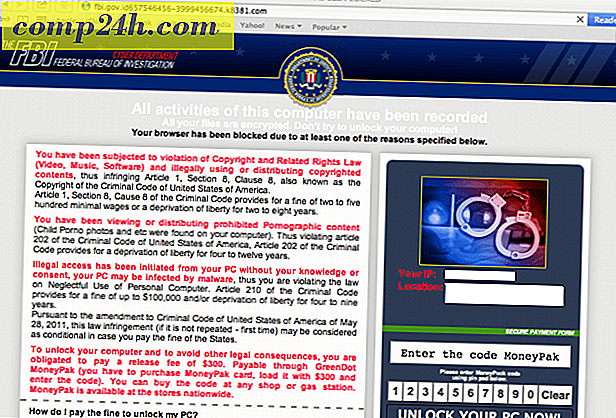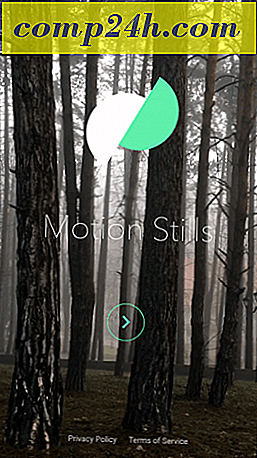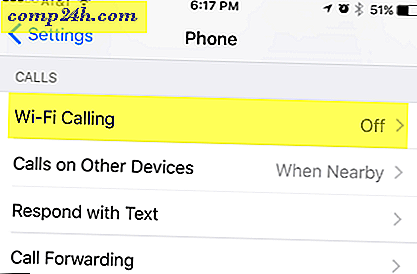Send faxer gratis fra enhver computer eller smartphone ved hjælp af Filesanywhere
 Fax er en af de gamle teknologier, der er meget forældet, men nogle virksomheder nægter at give op. Især foretager forsikringsselskaber og offentlige myndigheder at favorisere faxen mest. Disse samme organisationer, der "annoncerer" om, hvordan de accepterer fax, accepterer normalt ikke e-mail som et alternativ. Problemet med dette er, at de fleste husstande ikke har en faxmaskine; heck, nogle har ikke engang en telefonlinje længere.
Fax er en af de gamle teknologier, der er meget forældet, men nogle virksomheder nægter at give op. Især foretager forsikringsselskaber og offentlige myndigheder at favorisere faxen mest. Disse samme organisationer, der "annoncerer" om, hvordan de accepterer fax, accepterer normalt ikke e-mail som et alternativ. Problemet med dette er, at de fleste husstande ikke har en faxmaskine; heck, nogle har ikke engang en telefonlinje længere.
Hvis du ikke har en faxmaskine alene, giver det dig kun få valg:
- Find en faxmaskine, et eller andet sted.
De fleste Office Supply-butikker (hæfteklammer, Office Depot) giver dig mulighed for at sende faxer, men det koster alt fra $ 1, 50 til $ 15 pr. Fax afhængigt af antallet af sider. - Snail-mail.
Normalt accepterer et firma faxer, accepterer det også indleverede papirer. Men hvem vil vente alle disse ekstra dage til den papir-mail, der skal leveres? Hvilket år er dette, 1956? - Brug en e-mail-til-fax eller internet fax service.
Dette er nok din bedste indsats. Desværre kræver de fleste internetfaxydelser et abonnement. Af de gratis derude er de fleste alvorligt begrænsede og / eller udskriftsannoncer på dine faxer. - Køb en faxmaskine og brug en fastnet telefon til at sende dine faxer.
Dette har bare "eww" skrevet over det hele.
Når du ser på mulighederne, ser ingen af dem så stor ud. Hvis der kun var et gratis alternativ, der fungerede ... Nå, jeg fandt en! Filesanywhere er en internetfax-tjeneste, men den er baseret på et software-system, der fungerer som Dropbox. De giver dig 1 GB gratis online lagerplads, og der er endda en Android-app, der giver dig adgang til disse filer og faxer dem fra din telefon. Hvis du vil tilmelde dig en konto og tilføje mere plads, er det stort set $ 1 pr. Måned pr. Ekstra gigabyte.
Filesanywhere gratis konti har ikke filstørrelse eller sidebegrænsninger, men du tillader kun maksimalt 10 faxer pr. Måned. Hvis du opgraderer til en grundlæggende bruger til en pris på $ 2, 95 pr. Måned, hæver de grænsen til 500 faxer. Hvad angår privatlivets fred er deres servicevilkår rimelige, men jeg vil stadig ikke bruge dem til at sende alt for fortroligt.

Hvad skal du sende faxer til:
- En gratis (grundlæggende) filesanywhere konto
- En computer med en webbrowser, der understøtter java, eller den mobile filesnaywhere app.
- De filer, du vil faxe.
Trin 1
Log ind på filer overalt. Klik på fanen Upload og derefter Tilføj filer. Når du har valgt de valgte filer, klik på Upload knappen. Når uploaden er færdig, vises dine filer i venstre rude.

Trin 2
Nu, hvor du har uploadet dine filer, skal du klikke på fanen Send / Del . Under delingsindstillinger, klik på Send fax .

Trin 3
Nu skal dialogen Send fax være op. Fra venstrepanelet Vælg den fil, du vil faxe, og så i højre rude Klik på knappen Tilføj valgt >>> . Dette skulle få filen til at blive vist i listen til højre.
Bemærk, at du kan vedhæfte flere filer til en enkelt fax, hvis du har brug for det.

Trin 4 - Modtageroplysninger
Under feltet, hvor vi lige har tilføjet filen, skal du indtaste modtagerens detaljer. Alt du indtaster her vil dukke op på forsiden af faxen.

Trin 5 - Dine detaljer
Ved siden af modtagerens detaljer skal du klikke på fanen Afsenderoplysninger . Nu kommer du til at indtaste dine oplysninger, og hvis du gerne vil have en kopi af faxen sendt til din email, skal du indtaste det også.

Trin 6 - Forside?
Du kan vælge om du vil sende en forsiden øverst på din fax eller ikke. Hvis du gør det, kan du tilføje et emne og en besked til det. Når du har gjort det, skal du klikke på Send fax.

Trin 7 - Kontrollér status for din fax
Filesanywhere vil tage overalt fra 3-10 minutter for at sende din fax. Du kan kontrollere status ved at klikke på fanen Send / Del øverst og derefter Valg af faxhistorik .

På faxhistoriksiden vises din status samt navnene på de filer, du sender og modtageren. Du kan klikke på ikonet for lille disk, hvis du vil downloade en kopi af den fax, du sender, for at se, hvordan den ser ud. Hvis du har indtastet en e-mail, modtager du også en email-bekræftelse, når faxen leveres.

Færdig!
Nu ved du, hvordan du sender faxer gratis online! Efter min mening er den bedste del om filer overalt, at den har en Android-modstykke, der giver dig mulighed for at gøre næsten alt hvad desktop-webapp kan. Der er også en Blackberry, iPhone og iPad app.